如何在PDF文件中创建超链接?
您知道如何在PDF文档中创建一个超链接吗?如果您还不熟悉操作流程,别担心,下面我们将带您了解如何使用桌面PDF文件编辑软件在PDF文档中创建超链接。
您知道如何在PDF文档中创建一个超链接吗?如果您还不熟悉操作流程,别担心,下面我们将带您了解如何使用桌面PDF文件编辑软件在PDF文档中创建超链接。
由于PDF文档本身不可编辑的,因此您需要一个PDF文件编辑软件。 PDF文档在不同的设备、操作系统、屏幕分辨率或者其他组件,都能以相同的方式将很好地展示出来。无论您使用简单的网页浏览器还是使用超高级的PDF文件编辑软件浏览PDF文档,文件排版和内容都不会有任何改变,这就是PDF文件的优点。此外,也就是说如果没有一款合适的PDF文件编辑软件,就很难将超链接等元素添加到PDF文档中。万兴PDF是市面上最受欢迎和发展最快的PDF编辑软件之一,在此,我们将向您展示如何使用万兴PDF在在PDF文件中创建超链接。
第 1 部分:如何在PDF文件中创建超链接?
万兴PDF本质上是一个PDF文件编辑软件,因此您不仅可以在PDF文件中创建超链接,还可以通过更改URL、锚文本链接等来编辑现有链接。下面是在PDF文档中创建超链接的操作步骤。另外,如果您不想在PDF文件中创建超链接,可以点击此处查看如何在PDF文件中创建URL。
步骤1打开PDF文档
打开需要创建超链接的PDF文档。您可以直接从Explorer或Finder中拖放该文件,或使用软件界面中的选项打开它。

步骤2点击“链接”按钮
单击并转到页面顶部的“编辑”选项卡。在下面的工具栏中,有一个“链接”按钮。点击它,您会看到一个新的“链接”对话框。在这里,您可以为创建的链接设置外观和链接动作。您也可以让它从一个特定的位置打开文件,但是要确保文件是在线存储的,这样链接在任何时候都可以点开了。
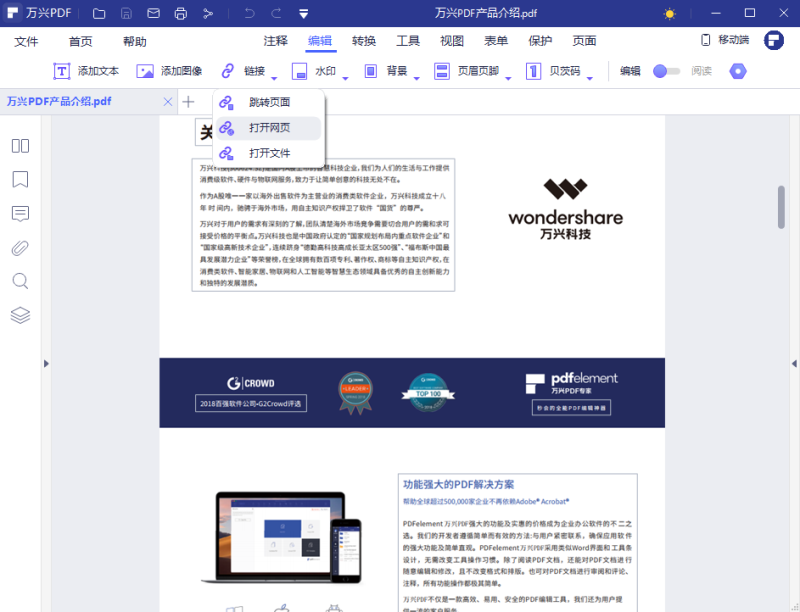
步骤3在PDF文件中创建链接
单击“设置链接”后,链接将嵌入到文档中。现在您可以移动它,并将其重新定位到您想要的位置。
步骤4在PDF文件中打开链接
当您在PDF文件中看到这样的链接时,您只需单击它即可轻松地打开。它将执行指定的任何操作,如起草给某人的电子邮件、访问网页或打开共享文档。
第 2 部分:如何在PDF文件中创建一个可以打开网页的超链接
下面将向您如何在PDF文件中创建一个链接,用户只需单击该链接即可打开一个网页或URL。使用万兴PDF,您可以快速创建一个超链接,并使其能够连接到任何web位置。
1 .转到“编辑”选项卡。
2.单击它下面工具栏中的“链接”按钮。
3.在“链接”操作下,选择“打开网页”作为选项,并输入要链接的URL。
4.点击“设置链接”按钮,即可创建一个可以打开网页的超链接。
第 3 部分:为什么使用万兴PDF在PDF文档中创建超链接
使用万兴PDF可以轻松地管理链接,因为此软件有一个简洁、直观的用户界面。
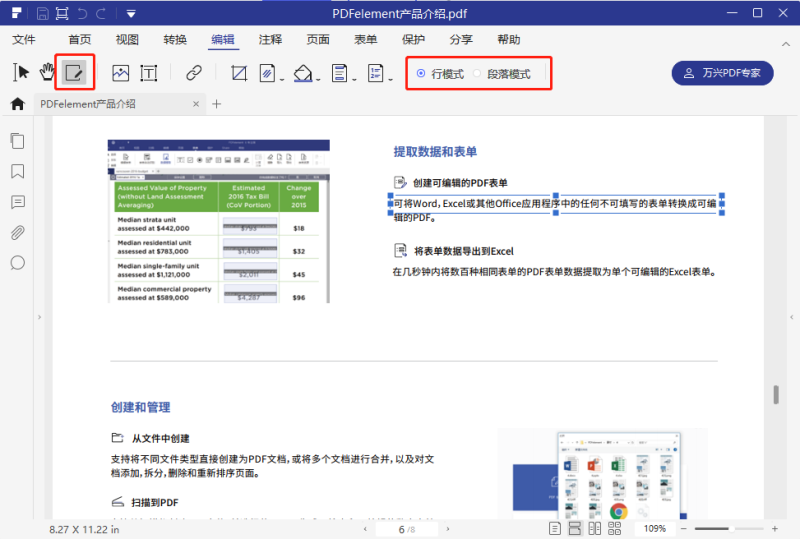
此外,它还有一些优异的功能:
- 具有PDF文件编辑、创建和注释等齐全的功能:以前用户创建、审阅和编辑PDF文档并不简单。而有了这个软件,您可以编辑PDF文件的所有内容。此外,您可以使用注释和标记工具来审阅文档,并为自己或其他工作伙伴做笔记。
- 强大的PDF文件安全功能:您可以编辑PDF文件,就像编辑记事本文件或Word文档一样简单。
- 由于此类文件类型的广泛共享,文件转换安全是PDF文件生态系统不可或缺的一部分。如果要保护文档或其中的内容,您可以使用高级加密、密文、水印、数字签名和其他功能。
- 全面的PDF文件转换软件:既可以是将文件转换为PDF文件格式,也可以将PDF文件格式转换为其他的文件格式。它提供了最大范围的PDF文件转换选项。
- 简化表单管理:涉及大型工作流程的表单管理是非常困难的,它能够很好地处理诸如表单创建、表单字段识别、光学字符识别、将非交互式表单转换为交互式表单等复杂的任务。
- OCR和批处理等高级功能:这里的OCR功能非常精确,是业界上扫描最快的软件。它还具有快速和高精度的批处理功能,如转换和文件大小优化。
现在您应该学会使用此PDF文件编辑软件轻松的在PDF文件中创建超链接了,万兴PDF将会是为您管理大量文档的最佳软件之一。万兴PDF是一个杰出的软件,它拥有一个智能的界面,可以为您提供无与伦比的最直观的用户体验。






